5. 주식 엑셀(구글 시트) 실습
1. S&P500과 KOSPI200 그래프 함께 그리기 (구글 시트 실습)
엑셀이 설치되어 있지 않아 구글 시트(Google Sheets)로 작업했다. 좌측 상단 File - import 로 해서 다운받은 엑셀파일을 임포트하고, 행을 모두 선택한다. 다시 상단 insert에서 chart는 누르면 그림과 같이 차트로 만들어준다. 차트 그림에 우클릭하고 edit를 누르면 차트를 수정할 수 있다. 나의 경우는 spacing type - count만 조금 더 추가해 주었다. y(vertical axis)축에 ticker를 추가해 주었다는 의미이다. 여담이지만, 예전에는 엑셀에 비해서 속도라든지, 사용성이 조금 떨어진다고 생각했었는데 이제 그런 말은 통하지 않게 되었다. 엑셀이 얼마나 경쟁력을 유지할지도 장담할 수가 없을 것 같다.

2. 지수화 작업 ( 2개 이상의 주가 비교를 위한)
지수화를 하는 이유는 S&P500에 비해 KOSPI200 지수의 값이 작아 코스피의 움직임이 잘 관찰되지 않기 때문이다. 따라서 두 그래프를 함께 비교하기 위해 두 지수를 2008-01-02의 지수를 기준으로 하는 (100을 기준으로 하는) 새로운 지수로 바꿔야 한다.

- D1과 E1셀에 각각 new S&P500, new KOSPI200을 입력해 준다. 이 열들에 지수화 된 값을 입력해 줄 것이다.
- 기준일이 되는 2008-01-02를 지수화 시켜준다. D2셀에 ' =B2/B$2*100 ' 이라는 수식을 입력한다. $를 붙이면 해당 행/열을 고정한다는 의미이다. 따라서 앞으로 D열의 모든 값들은 B$2로 나누겠다는 의미이다.
- E열에도 위와 같은 지수화 작업을 해준다. E2셀에 ' =C2/C$2*100 ' 수식을 입력해 준다.
- 지수화 공식을 넣어 줬으면 이제 셀 끝까지 채워준다. D2, E2 셀을 영역선택한 뒤 우측 하단의 점을 더블클릭 하면 열의 끝까지 값이 채워진다. (구글 시트에서는 여러번 더블클릭해야 할 수도 있다. 안 되면 그냥 드래그하자.)

3. 지수화 된 차트 그리기
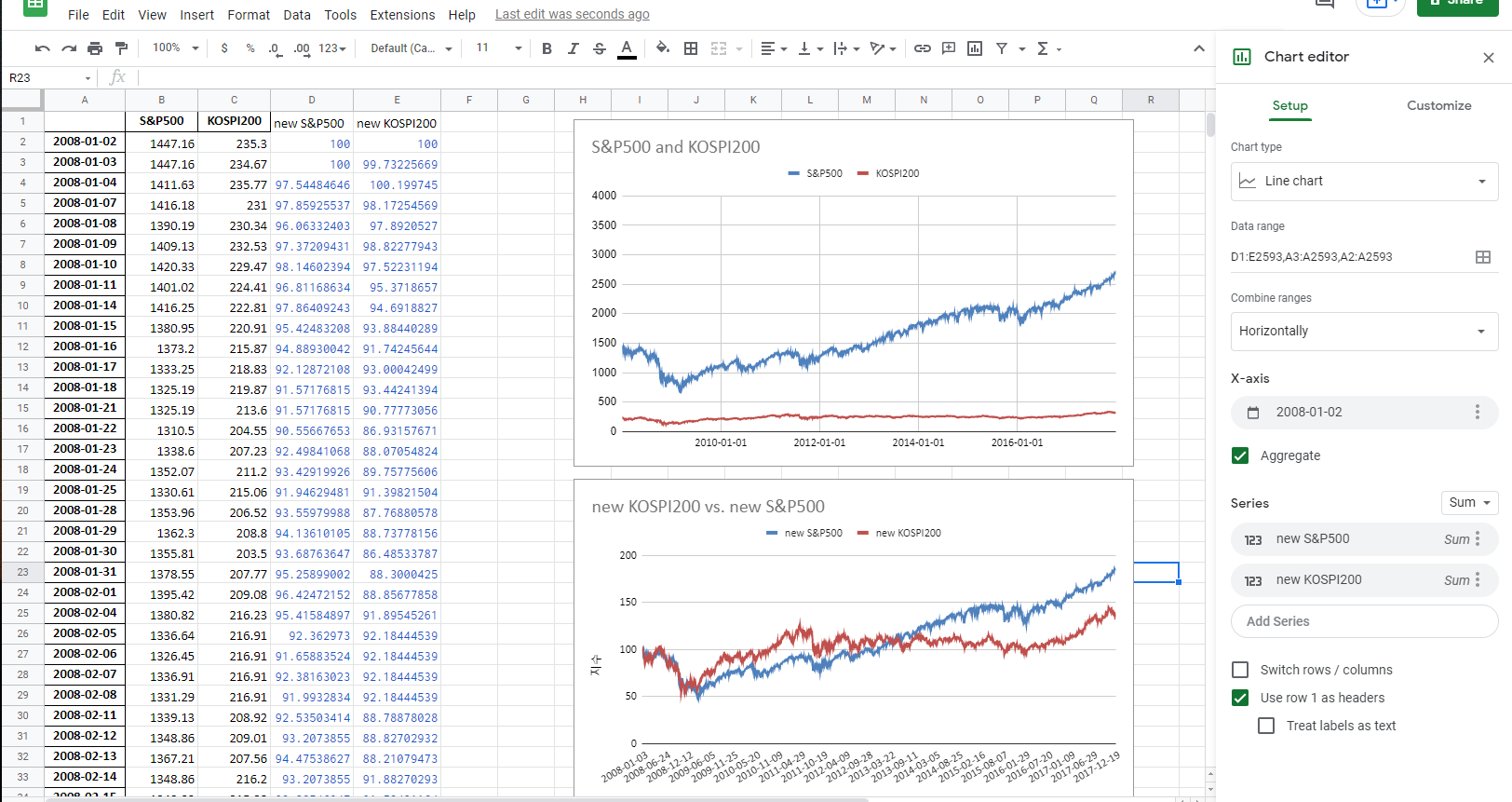
x축에 값이 들어가지 않을 때가 있는데 차트 수정(edit)를 선택하고 setup --> x-axis에서 범위를 지정해 주면 된다. 상단이 지수화 하기 전의 차트이고 하단이 지수화 된 후의 차트이다. 지수화 된 차트를 보면 지수 상승을 비교할 수 있다.
4. 회귀분석
